気に入ったYouTube動画に出会ったら、その動画を繰り返さないことはほぼ不可能です。 あなたはそれを何度も見る必要があります、YouTubeが統合されたループ機能を持っていることは良いことです。
自分でビデオを繰り返すと、皿洗いなどをしているときにかなり迷惑になることがあります。 次のヒントを使用すると、お気に入りのYouTube動画を何度でも繰り返すことができます。
次の記事はあなたを助けるでしょう:
- デスクトップに統合されたYouTubeビデオループ機能を使用する
- AndroidデバイスでYouTubeビデオをループする
統合されたYouTubeビデオを使用してビデオを見る方法
幸いなことに、サードパーティの拡張機能をインストールしなくても、動画をループさせることができます。 悪いニュースは、YouTubeアプリでは実行できないことです。お好みのブラウザの助けが必要になります。
ビデオをループするには:
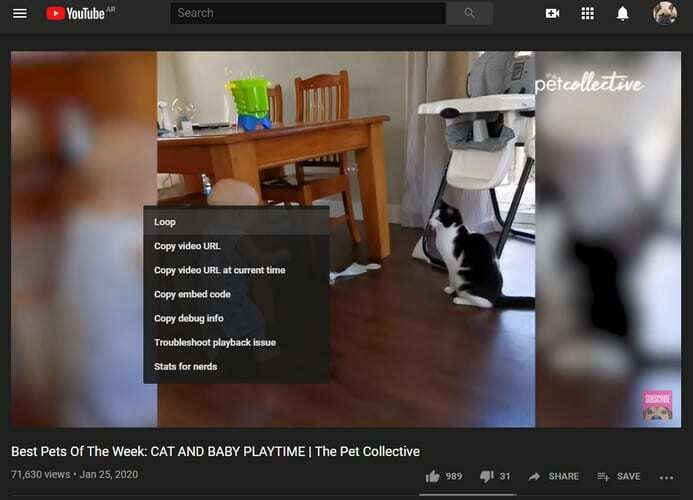
- YouTubeに行く
- 繰り返したい動画の視聴を開始します
- ビデオの任意の場所を右クリックしてコンテキストメニューを開き、[ループ]をクリックします
動画が何度も繰り返されるようにマークされていることを明確に示すことはできません。 ビデオが繰り返されているかどうかを確認する唯一の方法は、右クリックして、オプションの横にチェックマークがあるかどうかを確認することです。
1回右クリックしてもループオプションが表示されない場合は、すばやく2回右クリックしてみてください。 ループオプションは、リストの最初のオプションになります。
任意のAndroidデバイスでYouTubeビデオをループする方法
AndroidデバイスでYouTube動画をループするには、Androidアプリではなくブラウザを使用する必要があります。 ビデオをループするオプションは、ブラウザでYouTubeにアクセスした場合にのみ表示されます。 Chrome、Operaなどを使用しているかどうかに関係なく、ループオプションが表示されます。
YouTubeビデオをループするには:
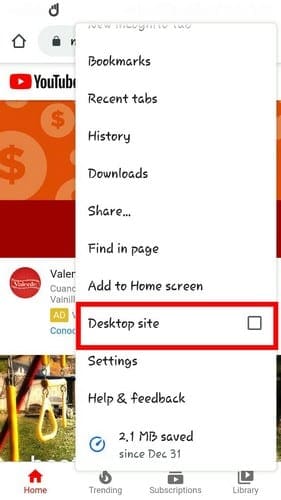
- お好みのブラウザでyoutube.comにアクセスします
- 右上の3つのドットをクリックします
- デスクトップサイトを選択
- YouTubeビデオを再生する
- ビデオを長押しします
- ループオプションをタップします
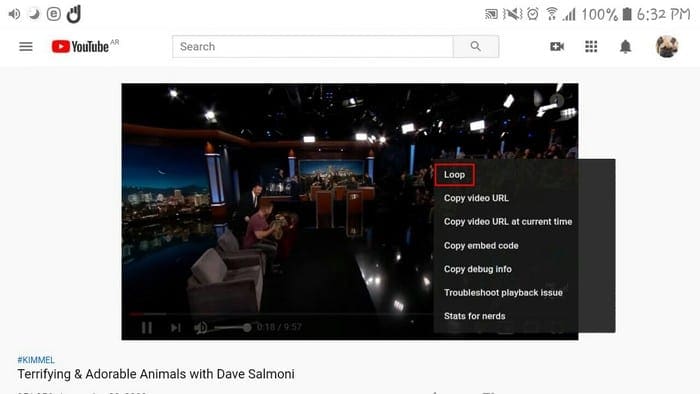
リピートで聞くの助けを借りてYouTubeをループする
と呼ばれるウェブアプリがあります リピートで聞く これは、パソコンとモバイルデバイスのどちらで視聴しているかに関係なく、動画をループするのにも役立ちます。
ビデオループを作成するには、URLをコピーして、左上の検索に貼り付けます。
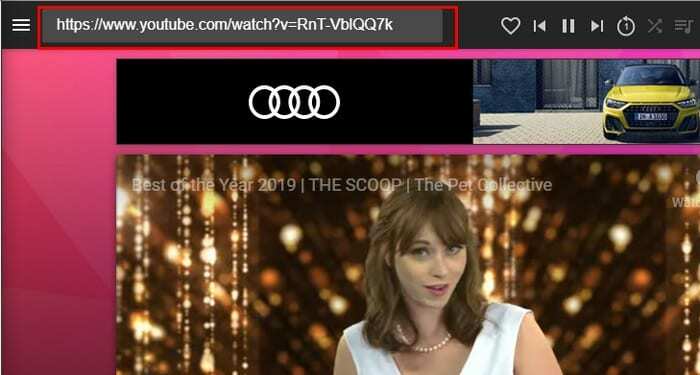
ビデオの再生が自動的に開始されます。 ビデオのどの部分をループするかを設定するには、ビデオの下部にあるピンクのスライダーを使用します。 あなたがする必要があるのはそれだけです、ビデオはあなたが自動的に設定した部分をループします。
ビデオを制御するには、ビデオの上部にあるWebアプリが提供する制御オプションを使用するか、YouTubeオプションを使用できます。
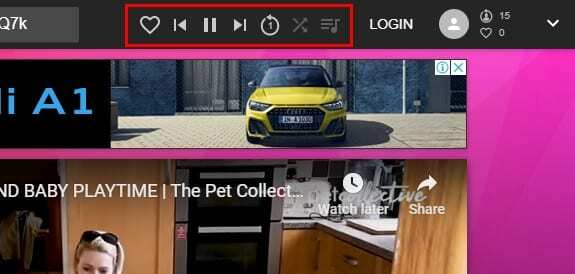
スライダーを使用してループするビデオの部分をマークしない限り、ビデオは完全に再生されます。 また、アプリを使用するために登録する必要はありません。 必要に応じてアカウントを作成できますが、動画をループする義務はありません。
結論
一部のYouTubeビデオは素晴らしく、何度も見なければなりません。 これらのビデオの1つに出くわした場合は、それらのビデオを必要な回数だけループする必要があるオプションを知っています。 どのYouTubeビデオをループしますか? 以下のコメントで教えてください。